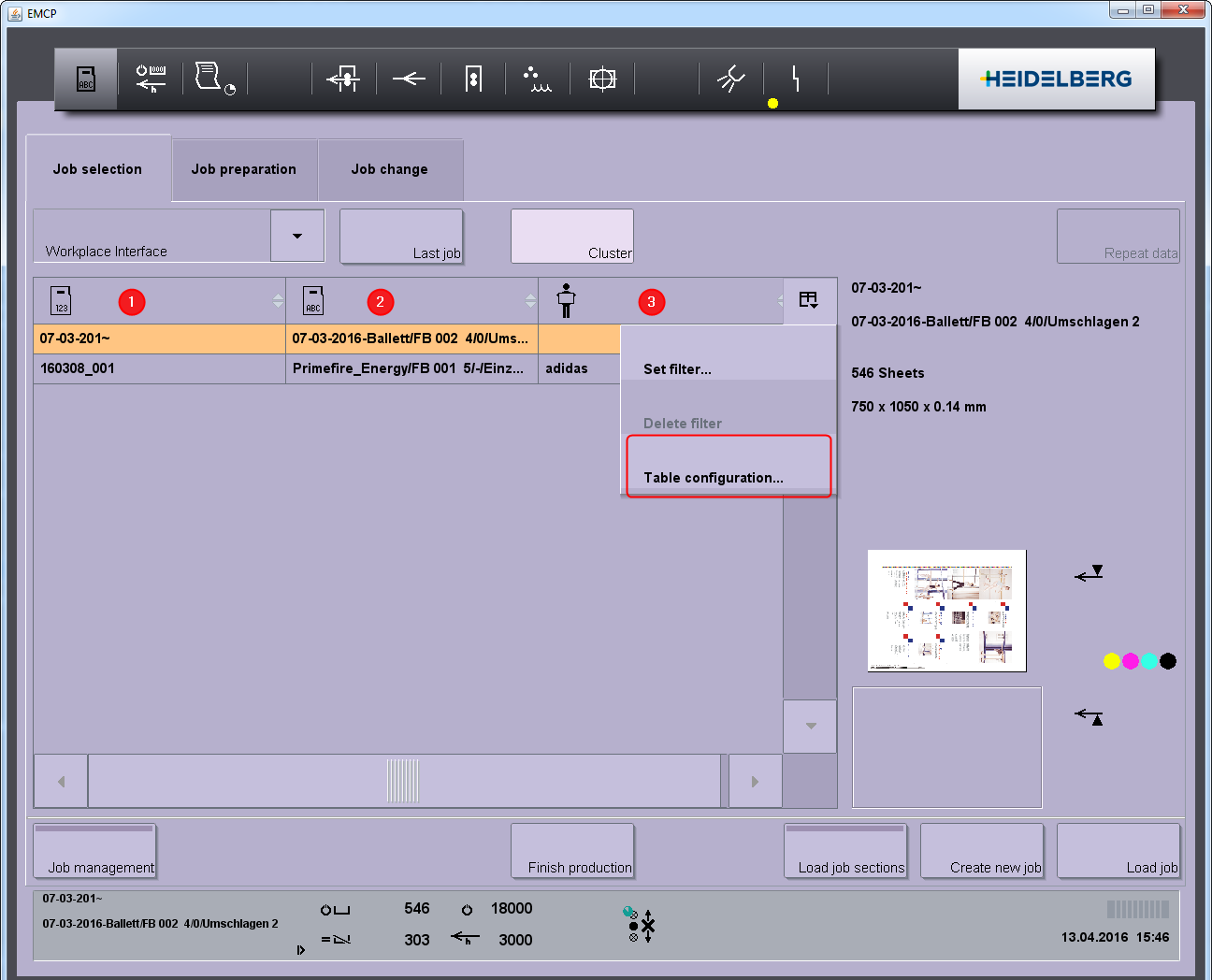Collegare la macchina da stampa Prinect Press Center
Prima di poter inviare un ordine alla macchina da stampa, dovete prima «dichiararlo» a Prinect Production. Ciò significa che deve essere stabilito un collegamento tra la macchina da stampa e il sistema di flusso di lavoro.
Solo allora gli ordini generati dal MIS o da Prinect Production possono essere elaborati e inviati alla macchina da stampa Prinect Press Center.
•Quali sono le condizioni che devono essere soddisfatte da parte di Prinect Press Center?
•Creare una nuova periferica nel Central Device Manager
•Configurazione della memoria dati «Workplace Interface» al Prinect Press Center
Quali sono le condizioni che devono essere soddisfatte da parte di Prinect Press Center?
Un collegamento a Prinect Production è possibile solo con i seguenti requisiti:
•Modulo software «Prinect Instant Gate» dalla versione software S07B.
•L’abilitazione del modulo software «Prinect Instant Gate» nella macchina da stampa Prinect Press Center.
•Una connessione alla rete nell’ambiente del sistema Prinect Production per la macchina da stampa Prinect Press Center.
•Per il collegamento a Prinect Axis Control II o a Prinect Inpress Control è necessaria almeno la versione di software S10A.
Affinché sia possibile eseguire una valutazione/analisi corretta dell’ordine con «Analyze Point», durante la configurazione è necessario considerare quanto segue:
Se nella macchina da stampa è stata attivata l’opzione «Stampa possibile soltanto con riferimento all’ordine» (dalla versione S07B), un ordine deve essere caricato e il rilevamento dei dati d’esercizio (RDE) iniziato con la tecnologia corrispondente. Ciò significa che il messaggio di inizio ordine può essere stampato solo dopo l’invio. Se l’ordine viene interrotto o terminato, non è più possibile una stampa.
Per l’attivazione di «Stampa possibile soltanto con riferimento all’ordine» passate, come indicato nella figura seguente, nel Prinect Press Center nella visualizzazione «Sistema > Service > Integration/System > Configurazione RDE > Impostazioni di base > Stampa possibile soltanto con riferimento all’ordine».
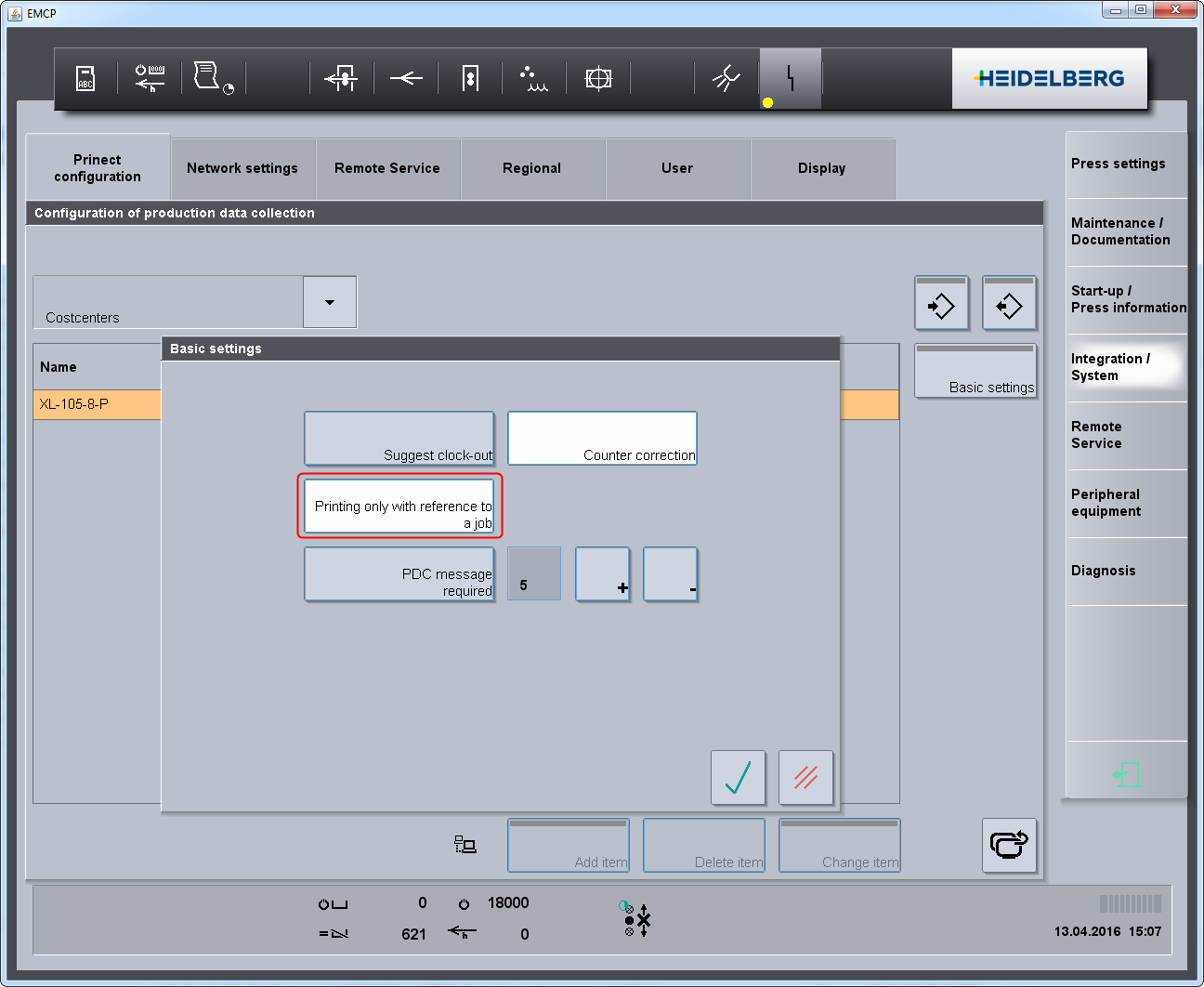
•Durante la creazione della periferica nel Prinect Cockpit, tramite i gruppi di operazioni assegnate alla periferica operazioni (messaggi RDE) precedentemente definite. Durante la creazione di un’operazione (messaggio RDE), tramite l’attributo «Info Job» potete definire quanto segue:
•L’operazione (messaggio RDE) deve essere attivata sulla macchina solo dopo che un ordine è stato caricato e il rilevamento dei dati d’esercizio (RDE) è stato tecnicamente avviato. Info Job è impostato su «Required».
•L’operazione (messaggio RDE) deve essere attivata esclusivamente senza ordine caricato. Info Job è impostato su «Without».
•L’operazione (messaggio RDE) deve essere attivata sia con sia senza ordine caricato. Info Job rimane vuoto.
Ciò significa che per tutte le operazioni (messaggi RDE), che influiscono sui tempi di produzione, l’attributo «Info Job» deve essere sempre impostato su «Required». Trovate una descrizione dettagliata qui: Creare un nuovo processo di lavoro (messaggio RDE).
Per il comando valgono le regole principali seguenti:
•Una nuova operazione deve essere iniziata dapprima con la tecnologia di rilevamento dei dati d’esercizio (RDE). Quindi può essere avviata la produzione.
•Quando l’ordine viene confermato, i contatori devono essere azzerati. In caso contrario, il nuovo ordine inizia con il contatore della tiratura dell’ordine precedente.
•Se sulla macchina viene raggiunta la tiratura nominale, i contatori non devono essere azzerati prima del «terminare» tecnico di RDE. L’azzeramento dei contatori dovrebbe avvenire solo al momento dell’accettazione del nuovo ordine.
![]() Nota: Una descrizione dettagliata su come caricare un ordine, si trova nel Manuale d’uso della macchina da stampa Prinect Press Center.
Nota: Una descrizione dettagliata su come caricare un ordine, si trova nel Manuale d’uso della macchina da stampa Prinect Press Center.
1.Nell’area «Ordine > Selezione ordine» selezionate la memoria dati «Workplace Interface».
Prima deve essere configurata la memoria dati. A questo riguardo, vedi Configurazione della memoria dati «Workplace Interface» al Prinect Press Center.
Gli ordini di Prinect Production sono disponibili in questa memoria dati.
2.Nell’area «Ordine > Selezione ordine» selezionate l’ordine, che desiderate elaborare.
3.Premete il pulsante «Carica ordine».
Passate automaticamente all’area «Ordine > Preparazione ordine».

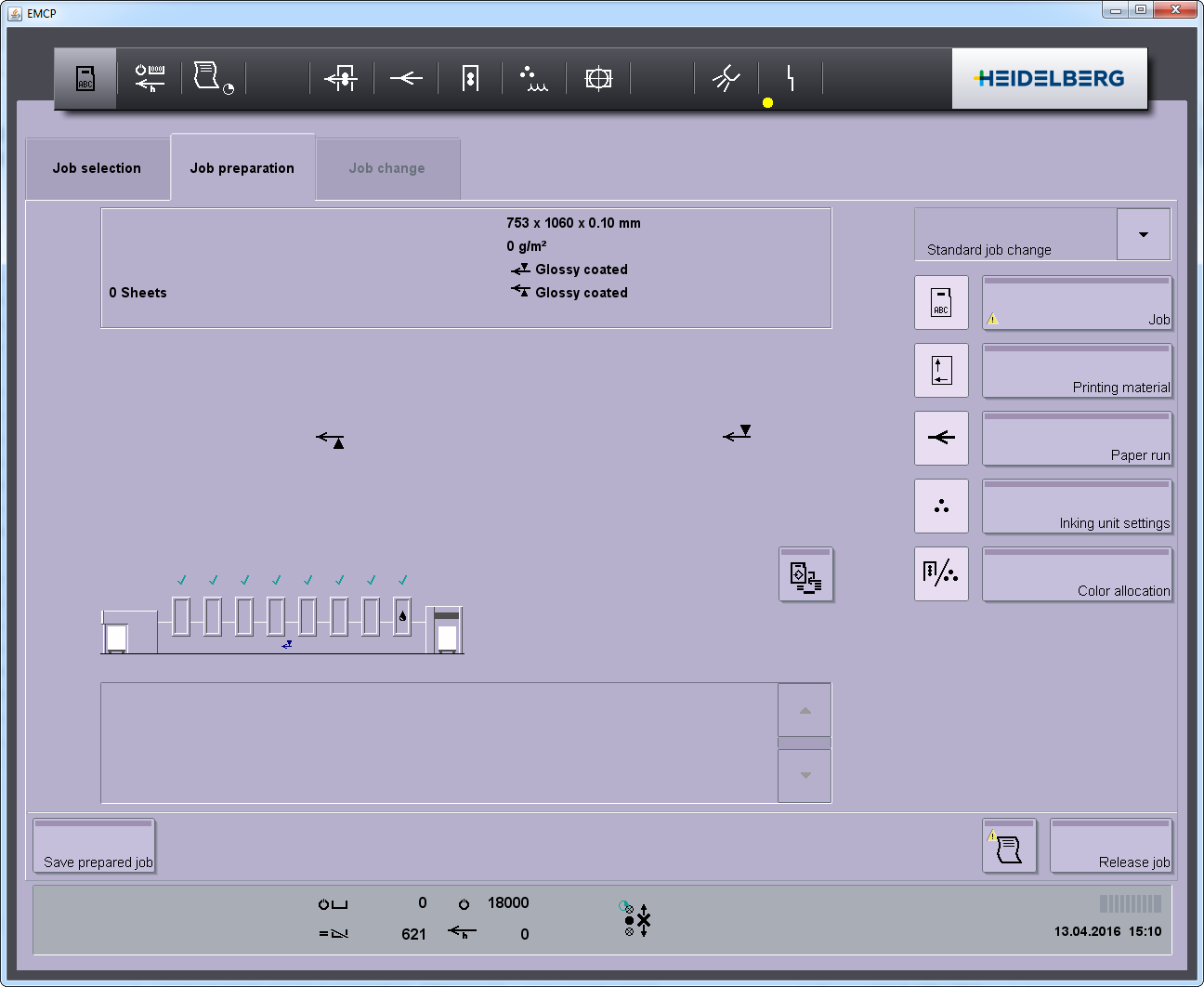
4.Attivate l’opzione «Ordine» e all’occorrenza ulteriori opzioni, che devono essere applicate automaticamente per questo ordine.
5.Premete il pulsante «Ordine».
Nella finestra di dialogo che appare potete immettere la tiratura di stampa, se questa non dovesse essere ancora presente.
Per un nuovo ordine, la tiratura di stampa e il contatore della tiratura sono dati importanti dal punto di vista del rilevamento dei dati d’esercizio. Normalmente, la tiratura di stampa viene «fornita» da Prinect Production, se questa è stata scritta nel file dell’ordine dal sistema di prestampa o dal MIS. Nel caso di un nuovo ordine, il contatore deve essere sempre su zero.
6.Premete il pulsante «Indietro».
7.Premete il pulsante «Abilita ordine».
Passate automaticamente all’area «Cambio ordine».

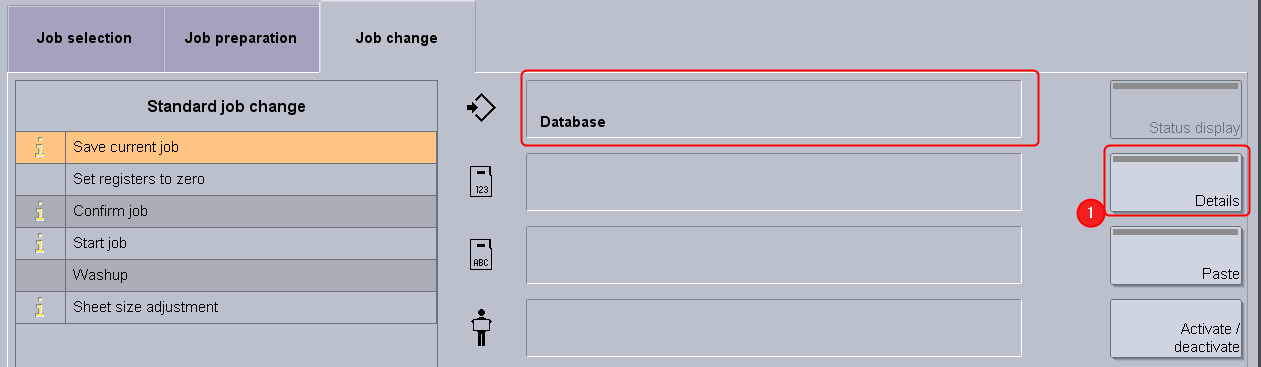
8.Nella lista «Cambio ordine standard» attivate la fase operativa «Salva ordine attuale». Solo allora, se un ordine viene interrotto, i dati del foglio già stampato vengono salvati e applicati in caso di nuovo caricamento dell’ordine.
Come memoria dati è impostata come standard la «banca dati». Tramite «Dettagli» (1) potete modificare il luogo di salvataggio. Di regola è opportuno indicare la memoria dati dalla quale viene caricato l’ordine.
Le fasi operative «Fine ordine», «Conferma ordine» e «Inizio ordine» non possono essere disattivate. Questo garantisce che l’ordine venga iniziato con il rilevamento dati d’esercizio tecnico (RDE) e che i dati dell’ordine forniti da Prinect Production vengano applicati.
9.Stampate la tiratura.
10.Una volta raggiunta la tiratura nominale, terminate l’ordine tramite l’area «Rilevamento dati d’esercizio» o ricaricando un ordine.

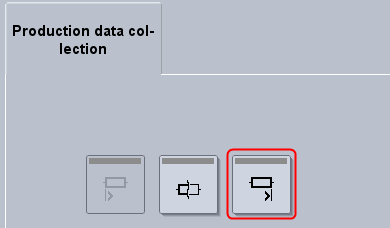
11.Caricamento di un nuovo ordine dalla memoria dati.
Visualizzazione delle informazioni sull’ordine.
In caso di nuova installazione di una macchina, a partire dalla versione V12A di Prinect Press Center con collegamento a Prinect Production, vengono visualizzate standard tre colonne. Queste sono «Numero ordine» (1), «Designazione ordine» (2) e «Committente» (3). Altre colonne possono essere selezionate tramite la configurazione tabella.
Privacy Policy | Impronta | Prinect Know How | Prinect Release Notes